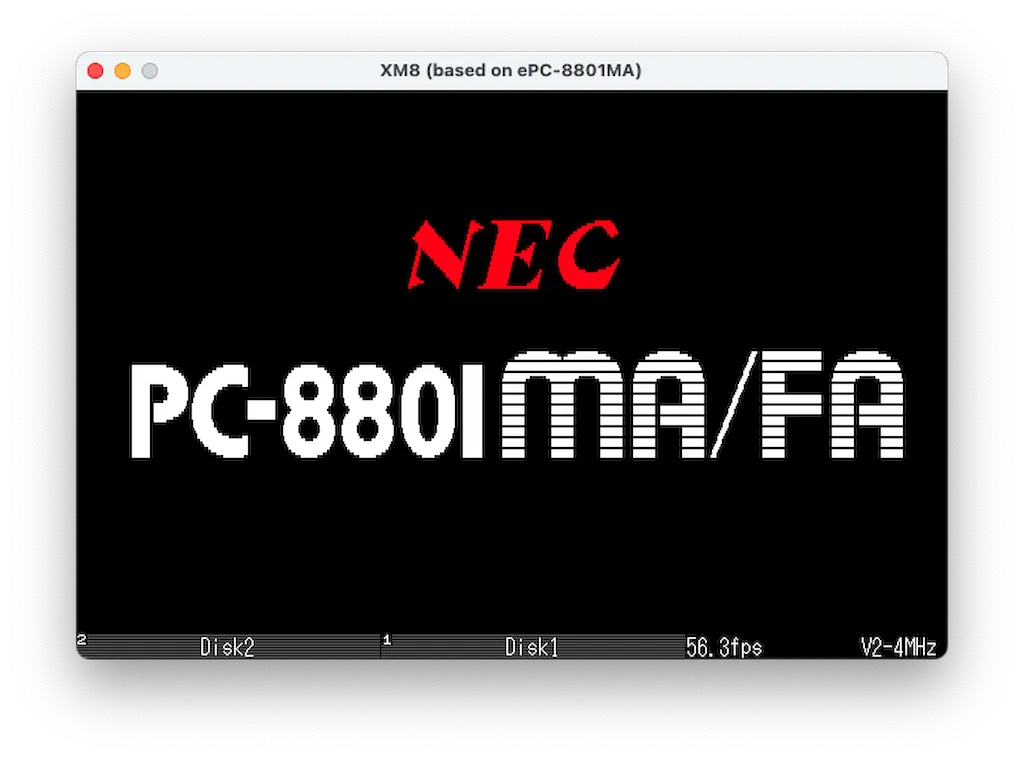Se você quer rodar jogos/aplicativos do NEC PC-8801, conheça e veja como instalar o emulador XM8 for macOS no Linux via AppImage.
O NEC PC-8801 foi um computador pessoal, fabricado pela Nippon Electric Company e lançado em 1981, era baseado em no processador 8 bits Zilog Z80.
Foi lançado em 1981 no Japão, onde se tornou muito popular, e mais tarde no Estados Unidos pela subsidiária americana, a NEC Home Electronics EUA, que comercializado variações do PC-8801 nos Estados Unidos.
Se tornou famoso no mundo inteiro, devido aos grandes títulos de jogos que foram lançados para o computador, como Super Mario Bros.
Foi descontinuado em 1989, com cerca de 17 modelos diferentes ao longo de 8 anos.
E o XM8 for macOS é uma emulador PC-8801 para macOS e Linux.
Como instalar o emulador XM8 for macOS no Linux via arquivo AppImage
Para instalar o emulador XM8 for macOS no Linux via arquivo AppImage, você deve fazer o seguinte:
Passo 1. Abra um terminal;
Passo 2. Confira se o seu sistema é de 32 bits ou 64 bits, para isso, use o seguinte comando no terminal:
uname -mPasso 3. Se seu sistema é de 64 bits, use o comando abaixo para baixar o programa. Se o link estiver desatualizado, acesse essa página, baixe a última versão e salve-o com o nome xm8mac.appimage:
wget https://github.com/bubio/xm8mac/releases/download/1.7.4/XM8_Linux_x86_64.appimage -O xm8mac.appimagePasso 4. Dê permissão de execução para o arquivo baixado;
chmod a+x xm8mac.appimagePasso 5. Agora instale o programa com o comando;
sudo ./xm8mac.appimage --installPasso 6. Quando você inicia o arquivo pela primeira vez, será perguntado se deseja integrar o programa com o sistema. Clique em “Yes” (Sim) se quiser integrá-lo ou clique em “No” (Não), se não quiser. Se você escolher Sim, o iniciador do programa será adicionado ao menu de aplicativos e ícones de instalação. Se você escolher “No”, sempre terá que iniciá-lo clicando duas vezes no arquivo AppImage.
Pronto! Agora, após instalar o emulador XM8 for macOS no Linux via AppImage, você pode iniciar o programa no menu Aplicativos/Dash/Atividades ou qualquer outro lançador de aplicativos da sua distro, ou digite xm8mac ou em um terminal, seguido da tecla TAB.
Integrando os aplicativos AppImage no sistema
Se você quiser integrar melhor esse programa no seu sistema, instale o AppImageLauncher, usando esse tutorial:
Como instalar o integrador AppImageLauncher no Linux